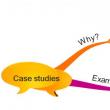Secciones del sitio
Selección del editor:
- Falta el error Bootmgr: causas y soluciones Presione la tecla para reiniciar, ¿qué significa?
- Qué hacer si tu Mac no arranca y se congela en el logo de Apple
- Cómo acelerar tu teléfono Android y aumentar la duración de la batería Acelera Android desactivando las actualizaciones automáticas
- "La aplicación UI del sistema se detuvo" en Samsung Galaxy
- Hermosa galería con clasificación en la galería JQuery Responsive
- Descarga el programa espía Odnoklassniki para Android
- Qué es RSS, en palabras sencillas sobre el servicio de distribución automática de contenidos.
- WD Align: un programa para unidades con tecnología de formato avanzado Instrucciones de alineación
- La carta ha salido del centro de clasificación: ¿qué significa esto?
- DescargarHelper para Yandex
Publicidad
| Android habilita la depuración USB. Todos los detalles: depuración USB |
|
Por muy avanzado que sea un smartphone, sigue siendo un dispositivo dependiente. En muchos casos, todavía se requiere una computadora personal para operar un dispositivo móvil. En particular, cuando se trata de desarrollo móvil o restauración de un dispositivo después de un firmware fallido. Por ejemplo, si el dispositivo falla, para reinstalar el sistema necesitará una conexión por cable (a través de USB) desde el teléfono inteligente a la PC. Para que la computadora detecte su teléfono o tableta, el dispositivo se pone en modo de depuración. En este artículo intentaremos decirle cómo habilitar la depuración USB en Android y para qué más podría ser necesaria. ¿Qué es la depuración USB y por qué es necesaria?Sin entrar en detalles técnicos, el modo de depuración (este modo también se llama modo de depuración) es una característica de los dispositivos Android creada para probar nuevos productos de software. Los desarrolladores lo utilizan para evaluar el rendimiento de sus aplicaciones. La depuración de USB le permite realizar las siguientes tareas:
Cómo habilitar el modo de depuración USB en Android
La habilitación de la depuración USB desde un teléfono o tableta se realiza a través del menú de configuración. Esta opción suele encontrarse en las opciones de desarrollador o en el menú de accesibilidad. A menudo, este elemento del menú está oculto para que los usuarios normales no puedan cambiar al modo de depuración y no interrumpan el funcionamiento del sistema. Normalmente, fabricantes famosos como Samsung o HTC recurren a esto, mientras que los fabricantes chinos te permiten activar el modo de depuración USB en tu smartphone sin hacer preguntas. Si posee un dispositivo de Samsung o de cualquier otra marca importante que oculta el acceso de depuración, deberá hacer lo siguiente:
Habilite la depuración de USB a través de la computadora
Este método será útil para aquellos usuarios cuyos dispositivos por algún motivo no tienen pantalla táctil, la pantalla está rota o no hay forma de conectar un mouse USB. A menudo, para cambiar al modo de depuración, es necesario conectar su teléfono inteligente o tableta a su computadora. Para ello, tendrás que utilizar una serie de herramientas adicionales y tener paciencia. Entonces, para cambiar a este modo a través de una computadora, debe hacer lo siguiente (este método es adecuado para todas las versiones de Android, incluidas 5.0, 6.0, 7.0 y superiores):
¿Qué debo hacer si, después de habilitar la depuración USB, el dispositivo aún no se detecta?
Desafortunadamente, la depuración de USB no siempre funciona. A menudo, incluso después de cambiar a este modo, el dispositivo no funciona correctamente. ¿Por qué puede suceder esto y qué medidas se pueden tomar para solucionar el problema?
ConclusiónEso es todo, en realidad. Ahora ya sabes cómo habilitar el modo de depuración USB en Android. Como puede ver, si sigue estrictamente las instrucciones, realizar este procedimiento no será tan difícil. Lo principal es no perderse y descargar todos los archivos necesarios con antelación. En la mayoría de los casos, los métodos descritos anteriormente solo son necesarios para los desarrolladores y evaluadores, pero hay situaciones en las que los usuarios comunes también tienen que trabajar con este modo, por lo que es mejor familiarizarse con cómo habilitarlo.
Necesitaba implementar exactamente el quinto punto, no tirar el teléfono a un vertedero, ya que podría ser útil en el trabajo. HerramientasB7! Pasado. E8. ¡Hundido!secuencias de comandos adb manuales Lista de comandos disponibles a través de ADB Los necesitamos para instalar un servidor en la tienda VNC y convertirse en el maestro absoluto del ladrillo. Sequellight, encender Wi-Fi, restablecer la contraseña de la pantalla de bloqueo y otras configuraciones (se puede realizar en modo de recuperación)Descargamos el archivo con la configuración del teléfono y lo abrimos con el navegador Sequelite. La ruta al archivo: /data/data/com.android.providers.setting s/databases/settings.db Después de devolver el archivo editado a su lugar en el teléfono, debe configurar los derechos:
Control sin red: cable USB y VNC
adb shell cd /data/data/org.onaips.vnc/files chmod 766 androidvncserver androidvncserver Si estamos sin Wi-Fi, entonces redireccionamos el puerto vía USB al ordenador local: adb reenviar tcp:5801 tcp:5801 adb reenviar tcp:5901 tcp:5901 Cliente VNC (por ejemplo TightVNC - http://www.tightvnc.com/download.php) conéctese a la dirección localhost:5901 Y obtenemos control y control total, y parece que todo está bien, los datos se guardan, pero quería usar el teléfono en el futuro en desarrollo y restableciendo todas las configuraciones y devolviendo el brillo de fábrica, obtendremos un teléfono sin acceso a control y por tanto podremos prescindir de un cable OTG más complicado (en mi caso, ADB en Windows no detecta el teléfono). Un invento maravilloso: cable OTG micro USB - USB
Insertamos el mouse o teclado y hacemos lo que tenemos que hacer. Y al desarrollar, es más conveniente moverse con el mouse. Y lo más importante: siempre te resultará útil cuando llegues tarde. Estándar MHL y cable HDMI con pantalla rota
Para ponerse al día: Hay 2 foros favoritos que me han salvado muchas veces. Este es http://4pda.ru para basura móvil y, por supuesto, el antiguo http://forum.ru-board.com con su sección Warez y Underground (es poco conocido por los jóvenes, pero muchos aspectos fundamentales Los comandos de Warez todavía están presentes allí, incluido el legendario Vzor.net). Todos escriben muy claramente y puedes encontrar el programa que necesitas probar antes de comprarlo. En cualquier teléfono inteligente o tableta que funcione con la plataforma Android, independientemente de su fabricante y de la versión del sistema operativo preinstalada, es posible habilitar una función especial llamada "Modo de depuración". Sin embargo, el proceso para activar esta funcionalidad varía. El caso es que todo depende de la versión del sistema instalado. En este artículo analizaremos más de cerca la cuestión de cómo habilitar la depuración USB en Android, tanto en versiones anteriores del sistema operativo como en las más recientes. También veremos la cuestión de qué tareas pretende resolver este modo. Primero, averigüemos con qué fines el usuario promedio puede necesitar activar este modo. Como puedes imaginar, es necesario para depurar aplicaciones y los propios dispositivos. En términos más simples, está destinado a probar la funcionalidad de los programas y, por lo tanto, es muy popular, principalmente entre los desarrolladores de software. Sin embargo, para los simples mortales también es valioso, ya que permite interactuar con Android a través de una PC y utilizar programas (principalmente ADB) que pueden realizar de forma remota diversas manipulaciones con el dispositivo. Procedimiento de activación en diferentes versiones.Versión de Android 2.0 - 3.0Si tiene un dispositivo Android antiguo con las versiones 2.0 y 3.0 instaladas a bordo, para activar la depuración debe seguir unos sencillos pasos: Versión de Android 4.0, 5.0 y 6.0En las versiones cuatro, cinco y seis de Android, hay que retocar un poco, ya que el modo de depuración en ellas está cuidadosamente oculto a los ojos del usuario. ¿Cómo habilitar el modo de depuración USB en las últimas versiones de Android? Para hacer esto, debe seguir los siguientes pasos:  ¿Qué debo hacer cuando el dispositivo no se detecta cuando la depuración está habilitada?Como muestra la práctica, muy a menudo los usuarios se encuentran en situaciones en las que, después de activar el modo de depuración, el teléfono inteligente o la tableta por alguna razón. ¿Qué debe hacer el usuario en este caso?
Depuración a través de Wi-FiEn una situación en la que no sea posible utilizar el modo de depuración USB de Android, puede intentar conectarse a través de Wi-Fi.
Deshabilitar la depuraciónPara desactivar la depuración, utilice las siguientes instrucciones:  ConclusiónGracias a nuestro material, ahora sabe cómo habilitar la depuración USB en Android, así como por qué y en qué casos el propietario promedio de un teléfono inteligente o tableta puede necesitar esta función.
Le recordamos que la depuración USB es una herramienta útil del sistema que brinda al usuario la capacidad de reinstalar firmware, descargar e instalar software de terceros, sincronizar su dispositivo móvil con una PC, etc. Los usuarios experimentados podrán obtener derechos de "superusuario" e incluso, en algunos casos, restaurar el sistema si ha dejado de funcionar con normalidad. Depuración USB- una función que otorga amplios poderes a los programas de escritorio y, a través de ella, influyen profundamente en el sistema operativo Android. Cambiar el dispositivo a este modo es relevante, en su mayor parte, para los desarrolladores. Sin embargo, a veces los usuarios también lo necesitan para solucionar problemas del sistema y, lo que es más importante, para transferir archivos y carpetas desde un dispositivo con la pantalla dañada. También es posible restaurar documentos eliminados, crear copias de seguridad, etc. Inicialmente, la depuración de USB está deshabilitada, pero esto no interfiere, ya que habilitar la depuración de USB en Android es fácil. Tenga en cuenta que las formas de activarlo difieren según el fabricante del dispositivo, pero la esencia siempre sigue siendo la misma: primero se desbloquea la funcionalidad "Para desarrolladores" y luego todo lo demás. ¡Atención! A veces el modo "Para desarrolladores"está activo desde el principio, así que antes de seguir las instrucciones, verifique si está en la configuración (puede usar la búsqueda de configuración para esto). Le proporcionaremos instrucciones para habilitar la depuración en diferentes dispositivos y también le diremos qué hacer si el teléfono no se enciende y es necesario activar la depuración. Activando la depuración USBDebe comprender: no existen instrucciones universales debido a que las empresas, al configurar sus shells, cambian la estructura de la lista de configuraciones. Sin embargo, para habilitar la depuración USB siempre debe interactuar con las mismas líneas en la configuración del dispositivo, solo su nombre y ruta pueden diferir. Todo el proceso de desbloqueo lleva un minuto, solo comprenda el principio de lo que se debe hacer y podrá activar fácilmente la depuración en su teléfono inteligente o tableta. Como ejemplo, daremos el proceso de activación en dos sistemas operativos diferentes. Android puroHaz lo siguiente:
Ya solo queda volver para ir al nuevo menú (estará al final). Desplácese hacia abajo hasta encontrar la línea responsable de habilitar la depuración. Ahora simplemente desbloquéelo moviendo el control deslizante a la posición "ON". MIUIEn este firmware todo es igual de fácil:
Allí aparecerá el modo de configuración "Para desarrolladores", donde encontrará el elemento deseado.
Esperamos que comprenda cómo habilitar el modo de depuración USB en su dispositivo Android. ¿Cómo activar la depuración en un teléfono con el sensor roto?Esto puede resultar difícil y requerirá tiempo y una recuperación personalizada. Sin embargo, este es uno de los pocos manuales de funcionamiento que permite activar la depuración si la pantalla del teléfono está rota. También puedes usarlo si tu teléfono está bloqueado y por alguna razón no puedes evitar el bloqueo. Método número 1 (para Android 5.1 y versiones anteriores)Descargue tres archivos antes de seguir las instrucciones.  CD C:\Sqlite3_Windows configuración de sqlite3.db actualizar el valor del conjunto seguro=1 donde nombre="adb_enabled"; .abandonar 13. Actualice el panel izquierdo y luego arrastre el documento "settings.db" al lado derecho de la tabla, confirmando el reemplazo de archivos. Después del reinicio, la depuración estará activa y podrá interactuar con el teléfono. Método número 2 (para Android 6+)Debido al aumento de la seguridad, se han producido cambios en el código fuente del firmware (las tablas con la configuración se han movido a un nuevo directorio), lo que hace que el método anterior sea irrelevante. Esto es una ventaja, ya que el procedimiento se ha vuelto más fácil y ya no es necesario interactuar con la aplicación sqlite3.exe, pero la depuración aún está habilitada usando una computadora, sin ella nada funcionará.  Ambos métodos funcionan con cualquier shell de Android. Pruébelo, ahora sabe cómo habilitar la depuración en cualquier situación mediante la recuperación. El sistema operativo Android es muy complicado. De forma predeterminada, no le permite realizar ninguna acción especial que conduzca a cambios importantes. En particular, al conectar el dispositivo a una computadora mediante un cable USB, solo puede transferir imágenes, música y videos, mientras que al mismo tiempo recarga un poco el dispositivo. El sistema no te permitirá hacer nada más. Esto se puede solucionar activando el modo de depuración USB. En este material te diremos cómo hacer esto. ¿Para qué sirve el modo de depuración?De hecho, este modo te permite descargar absolutamente cualquier archivo a tu smartphone o tableta si la conexión se realiza mediante USB. Como resultado, esto contribuye a una amplia variedad de cambios en el sistema operativo. Sin activar el modo de depuración, es imposible imaginar personalizar el software instalado. Qué puedo decir, sin esto ni siquiera podrás instalar un programa descargado de un recurso de terceros... En general, el modo de depuración USB combinado con una u otra utilidad informática le permite hacer lo siguiente:
Google posiciona el modo de depuración como una función útil para los desarrolladores. Pero entendemos que habilitar el modo de depuración USB en Android también tiene sentido para el usuario promedio. Queda por descubrir cómo hacer esto. Habilitar depuración de USBLe mostraremos cómo activar el modo usando el ejemplo de Android 5 puro. Si tiene una versión diferente del sistema operativo y también tiene algún shell propietario instalado, sus acciones pueden ser ligeramente diferentes. Pero no de manera radical: el principio básico seguirá siendo el mismo. Entonces, necesitas realizar las siguientes manipulaciones: Paso 1. Ir a " Ajustes».
Paso 2. Desplácese casi hasta el final de la lista. Aquí haga clic en el elemento " Para desarrolladores».
Paso 3. En esta sección debe activar el interruptor cerca del elemento " Depuración USB».
Es posible que primero deba activar el interruptor principal ubicado en la parte superior.
Habilitar el modo de depuración en productos SamsungAsí de fácil es activar el modo de depuración en la mayoría de los teléfonos inteligentes. Pero en algunos dispositivos el modo desarrollador está oculto. Por ejemplo, esto se observa en la tableta Samsung Galaxy Note 10.1 Edición 2014 y otros dispositivos surcoreanos. Aquí necesitas usar otro método: Paso 1. Ir a " Ajustes».
Paso 2. Pase a la sección " Sobre el dispositivo" Si es necesario, visite la pestaña " Son comunes».
Paso 3. Haga clic en el elemento " Detalles del programa" Esto debe hacerse en el sistema operativo Android 6.0. En versiones anteriores del sistema operativo, es posible que este elemento no esté disponible.
Etapa 4. Presta atención al punto “ Número de compilación" Debe presionarlo rápidamente con el dedo unas 7 veces. Esto activará el modo de desarrollador, sobre el cual el sistema le notificará inmediatamente.
Paso 5. Ahora vuelve al menú principal " Ajustes" Encontrarás el elemento que acaba de aparecer “ Opciones de desarrollador" Haz click en eso. |
Popular:
Nuevo
- Qué hacer si tu Mac no arranca y se congela en el logo de Apple
- Cómo acelerar tu teléfono Android y aumentar la duración de la batería Acelera Android desactivando las actualizaciones automáticas
- "La aplicación UI del sistema se detuvo" en Samsung Galaxy
- Hermosa galería con clasificación en la galería JQuery Responsive
- Descarga el programa espía Odnoklassniki para Android
- Qué es RSS, en palabras sencillas sobre el servicio de distribución automática de contenidos.
- WD Align: un programa para unidades con tecnología de formato avanzado Instrucciones de alineación
- La carta ha salido del centro de clasificación: ¿qué significa esto?
- DescargarHelper para Yandex
- Cómo recuperar tu antiguo Skype - Restaurar Skype Eliminé Skype, cómo restaurarlo




 Si se inserta una tarjeta SIM con Internet, desde una computadora a través de la tienda, puede instalar un servidor VNC (servidor Droid VNC - https://play.google.com/store/apps/details?id=org.onaips .vnc)
Si se inserta una tarjeta SIM con Internet, desde una computadora a través de la tienda, puede instalar un servidor VNC (servidor Droid VNC - https://play.google.com/store/apps/details?id=org.onaips .vnc) 310 rublos, a precios modernos, y ahorraste mucho tiempo.
310 rublos, a precios modernos, y ahorraste mucho tiempo. Desde 1100 rublos. Para quienes restauran el teléfono.
Desde 1100 rublos. Para quienes restauran el teléfono.